Os painéis do ArcGIS GeoPlanner exibem informações do Indicador de Cenário, Indicador de Linha de Base e Indicador de Gráfico em Medidores, valores numéricos e gráficos para que você possa visualizar e compreender rapidamente os efeitos das decisões de design em tempo real. Um painel exibe informações qualitativas e quantitativas sobre sua camada de projeto ou feições de ponto, linha e polígono da camada de dados. Conforme você adiciona, atualiza e exclui feições em suas camadas de projeto, o painel atualiza automaticamente os indicadores para fornecer retorno imediato sobre os efeitos de suas decisões do projeto. Os Indicadores de Linha de Base conectados às camadas de dados devem ser recalculados manualmente antes que seu impacto possa ser avaliado com o painel.
O painel do GeoPlanner permite a você acompanhar os impactos de vários indicadores para que possa avaliar facilmente as vantagens e desvantagens ao equilibrar várias prioridades concorrentes para o resultado do projeto. Esses indicadores podem ser representados como gráficos, valores numéricos ou medidores no painel. Os gráficos fornecem indicadores qualitativos de uma desempenho do plano. Valores numéricos e medidores fornecem uma indicação quantitativa do desempenho de um plano. Após uma coleção de gráficos, valores numéricos e medidores serem definidos para medir o desempenho dos designs em um projeto de planejamento, sua configuração poderá ser compartilhada com outros membros da equipe do projeto como uma forma de padronizar os parâmetros usados para avaliar alternativas entre a equipe.
Você pode configurar vários gráficos, valores numéricos e medidores em um painel para monitorar vários indicadores diferentes. Você também pode modificar inidicadores com feições da camada de dados usando modificadores da linha de base. Você pode compartilhar um painel com os membros da equipe do projeto ou o modelo que foi usado para criar seu projeto. Compartilhar um projeto criado a partir de um modelo específico ou de qualquer indicador usado em um projeto ajuda a padronizar os indicadores e economiza tempo reduzindo a configuração
Você pode abrir o painel clicando no botão Painel  no mapa.
no mapa.
Há três tipos de itens de painel: gráficos, valores numéricos e medidores.
Gráficos
Os gráficos ajudam a entender a distribuição de tipos de feição em um conjunto de dados e, opcionalmente, podem ser configurados para mostrar uma indicação qualitativa de adequação para seus planos. Cada gráfico do painel no GeoPlanner exibe dois gráficos: gráficos primários e secundários. O gráfico principal exibe a distribuição de tipos de feições exclusivas para a camada selecionada. O gráfico secundário exibe um resumo das feições de uma camada de avaliação ou modelo de avaliação relacionado às feições destacadas no gráfico principal.
A seguinte imagem representa um gráfico de painel que contém um gráfico primário das feições do polígono de uso do solo da camada de design e um gráfico secundário de uma camada de avaliação dos valores residenciais do bairro. A cunha de pizza amarela representa feições residenciais neste plano. O gráfico secundário resume os tipos de feições de valores de casas da vizinhança em uma destas feições residenciais.
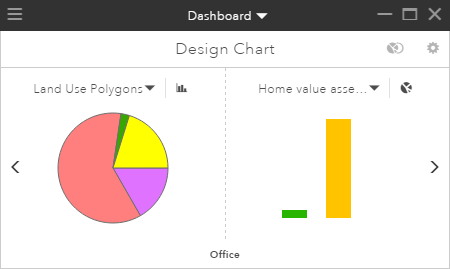
Os gráficos primários podem ajudar a responder questões, tais como as seguintes:
- Quantos hectares de área residencial há em meu projeto?
- Qual é o comprimento total de estradas em meu plano de transporte?
- Quantos poços estão em uma área de interesse?
Os gráficos secundários mostram como as camadas de design se sobrepõem a uma avaliação ou camada de modelo de avaliação. Eles podem ajudar a responder questões, tais como as seguintes:
- Quanto do meu terreno residencial proposto está a uma caminhada de cinco minutos de um parque?
- Quanto de minha expansão de estrada proposta está dentro de uma área de densidade de população baixa?
- Quantos de meus poços estão localizados dentro de uma planície de inundação de 100 anos de um rio ou córrego?
Os gráficos são dinâmicos. Eles são escritos sempre que você cria, modifica ou exclui feições em suas camadas de design.
Camadas de taxação e modelos de avaliação
As camadas do modelo de avaliação e taxação ajudam a você entender a conveniência de uma atividade de desenvolvimento em uma área. Essas camadas aumentam sua consciência espacial para que você possa planejar e projetar com mais eficácia em um determinado contexto geográfico. Eles são utilizados nos gráficos secundários para exibir um relacionamento para as feições no gráfico primário.
As camadas de taxação são criadas utilizadno um dos seguintes métodos:
- Execute uma ferramenta de análise a partir da lista suspensa Análise na guia Explorar e reclassifique a camada resultante utilizando a função de classificar.
- Reclassifique qualquer camada de feição utilizando a função classificar.
Os modelos de avaliação são a saída da sobreposição de raster ponderada.
Valores numéricos
Os valores numéricos permitem que você analise suas feições quantitativamente. Os valores numéricos em seu painel baseiam-se nos valores do Indicador de cenário e do Indicador de Linha de Base. Você pode usar esses valores para mostrar contagens brutas de seus dados, médias, desvios padrão e muito mais.
Os valores numéricos podem ajudá-lo a responder a perguntas como as seguintes:
- Qual é a população dentro dos limites da minha área de design?
- Qual é a área média de todas as camadas de uso do solo em meu cenário?
- Qual é a densidade populacional de borboletas raras em um habitat, normalizada pela população total de borboletas raras em meu conjunto de dados?
Medidores
Os medidores ajudam a você entender o efeito ou resultado de seus projetos com relação a uma métrica de desempenho calculado específico. Os medidores permitem definir faixas e metas apropriadas para indicadores específicos que você deseja comparar com seus planos. Com indicadores, o valor apresentado no medidor é calculado em tempo real usando uma equação que consiste em filtros de tipo de feição, valores de atributo de feição, constantes e operadores aritméticos que você define específicos para seus indicadores. Medidores criados com Indicadores de Linha de Base devem ser recalculados manualmente para que seus resultados sejam exibidos.
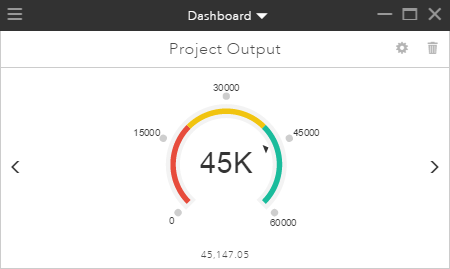
Os medidores ajudam a responder perguntas, tais como as seguintes:
- Qual é a população projetada de um desenvolvimento de moradia?
- Qual é o rendimento projetado de uma colheita em uma área de interesse?
- Quantos empregos podem ser criados a partir de um novo desenvolvimento comercial?
Área de estudo
Áreas de estudo representam planejamento de subáreas. Áreas de estudo ajudam a focar em uma localização específica como uma vizinhança ou uma vertente. Quando você ativa uma área de estudo, o painel calcula métricas das feições do cenário que estão dentro ou que interseccionam essa área de estudo.
Camadas sem design
Você pode configurar camadas sem design no gráfico primário do painel. Estas camadas devem ser camadas de feição de polígono com um renderizador de valor único. Os gráficos do painel configurados com camadas sem design no gráfico principal relatam apenas feições visíveis.
Reorganizando itens do painel
Você pode reorganizar os itens do painel clicando e arrastando-os. Todos os itens do painel, independentemente do tipo, podem ser reorganizados dessa maneira.
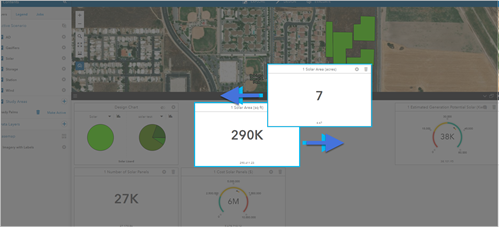
Maximizar o painel
O Painel do GeoPlanner permite visualizar um único item do gráfico ou medidor de cada vez, ou você pode visualizar todo o painel simultaneamente:
- Botão Maximizar— Aumenta o tamanho do painel para o máximo permitido pela resolução da tela para que você possa visualizar os valores de muitos ou de todos os itens do painel de uma vez.
- Botão Restaurar—Retorna o painel ao seu tamanho padrão, onde um único item do painel é exibido.
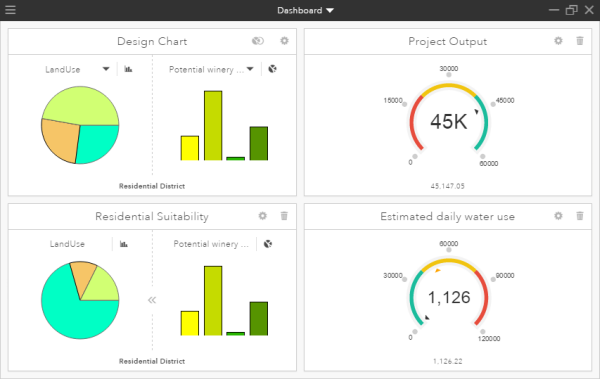
Anotação:
Ao maximizar o painel, você pode ocultar outros elementos da interface para que todos os gráficos e medidores possam ser vistos facilmente sem obstruções.
Exibir métricas para feições selecionadas
Você pode revisar as métricas de um subconjunto de feições ao exibir o painel enquanto seleciona várias feições de uma camada de cenário concluindo as etapas a seguir:
- Em um projeto do GeoPlanner, abra o painel clicando no botão Painel
 no mapa.
no mapa. - Clique na guia Projeto e escolha a ferramenta Múltipla Seleção.
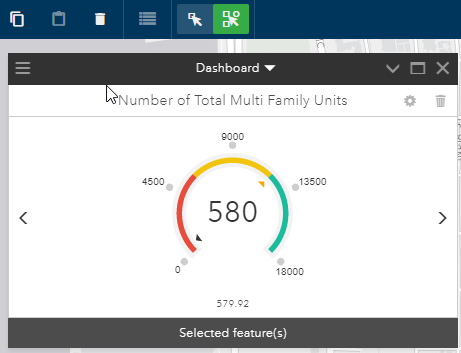
O painel Múltipla Seleção aparece.
- Clique na seta suspensa Camada e escolha a camada de projeto do cenário da qual deseja selecionar feições.
- Clique nas opções suspensas da Ferramenta de Seleção e escolha Novo Conjunto.
- Escolha a ferramenta Retângulo.
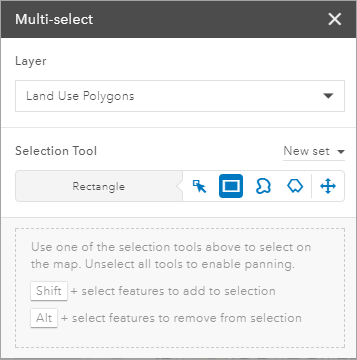
- No mapa, desenhe um retângulo em torno das feições que deseja selecionar.
As métricas do painel mudam para refletir as feições que você selecionou.
Especificar configurações do painel
Você pode especificar como as feições são incluídas nos itens do painel na janela Configurações do Painel concluindo as etapas a seguir:
- No painel, clique no botão Opções do Painel
 .
. - Clique em Configurações do Painel.
A janela Configurações do Painel é exibida.
- Na seção Medidores, escolha uma das seguintes opções para configurar como os medidores mostram dados em seu painel:
- Feições Visíveis—Os medidores no painel são carregados somente se as feições que eles representam estiverem visíveis no mapa. A escolha dessa opção pode melhorar o desempenho do seu projeto.
- Todas as Feições—Medidores na carga do painel para todas as feições do cenário.
- Na seção Gráficos, escolha uma das seguintes opções para configurar como os gráficos mostram dados em seu painel:
- Feições Visíveis—Os gráficos no painel são carregados somente se as feições que eles representam estiverem visíveis no mapa. A escolha dessa opção pode melhorar o desempenho do seu projeto.
- Todas as Feições—Os gráficos no painel são carregados para todas as feições do cenário.
- Na seção Otimizar Desempenho Para, ajuste o controle deslizante entre os valores Velocidade e Precisão para alterar o desempenho do seu projeto.
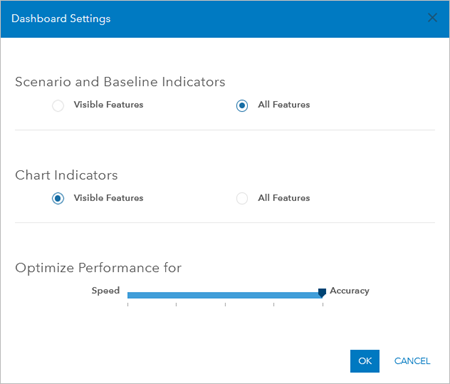
Anotação:
Este controle deslizante controla como um feição é generalizado quando recuperado de sua organização ArcGIS e incluído em um cálculo do painel. A generalização é o processo de simplificar feições para alterar a escala ou resolução. O controle deslizante representa uma tolerância de deslocamento máximo. Os vértices nesta tolerância são ocultos para que as feições exibidas no mapa contenham um subconjunto dos vértices da feição original.
Quando o controle deslizante é configurado para Precisão, não ocorre nenhuma generalização. Os cálculos de área, perímetro e comprimento em gráficos e medidores são precisos. Conforme você move o controle deslizante em direção à Velocidade, suas feições são mais generalizadas. Isto reduz a precisão dos cálculos de área, perímetro e de comprimento em gráficos e medidores.
Considere mover o controle deslizante Otimizar Desempenho para tolerâncias de generalização maiores ao trabalhar em escalas regionais, nacionais or globais.